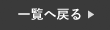皆さん、コントロールセンターは普段から使われてますか?
コントロールセンターで、Wi-FiやBluetooth、機内モードの設定ができるのはご存知の方も多いと思いますが、他にもコントロールセンターには便利な裏技が沢山あるので、ご紹介したいと思います。
覚えておくと作業効率がアップするので是非お試しください!
コントロールセンターって何?
コントロールセンターとは、Wi-FiやBluetoothのオンオフや、画面や音量の調整ができる画面です。
簡単に言えば、よく使う設定が1つの場所に集められ、ワンタッチで簡単に設定が出来るようになります。
コントロールセンターを使いこなすとわざわざ設定画面から操作をする必要がなくなり、作業効率が大幅に上がり大変便利なので、是非覚えておいてください!
今回はコントロールセンターで簡単に設定できる項目を以下でご紹介していきます。
ライトの明るさを調整
まず初めにご紹介するのは、コントロールセンターでライトの明るさを調整する方法です。
ライトはロック画面時に左下のワンプッシュで点灯することは出来ますが、ライトの明るさの調整はできません。
ライトの明るさの調整はコントロールセンターから簡単にできるので、以下の手順でお試しください。
❶まず初めに、iPhoneの画面の右上から下にスワイプし、コントロールセンターを開きます。
❷続いて、赤枠部分のライトのアイコンを長押しします。
❸最後に、ご自身の設定したい明るさに調整してください。

タイマーを調整・設定
続いて、コントロールセンターでタイマーの時間を設定する方法についてご紹介します。
タイマーの設定は通常であれば、時計アプリを開いて設定となりますが、コントロールセンターで簡単に設定することが出来ます。
こちらを使いこなすと、例えばお料理中などにタイマーを設定する時に本当に楽になるので是非お試しください!
❶まず初めに、iPhoneの画面の右上から下にスワイプし、コントロールセンターを開きます。
❷続いて、赤枠部分のタイマーのアイコンを長押しします。
❸最後に、設定したいタイマーの時間を調整してください。

集中モードを使い分ける
最後に、集中モードをコントロールセンターで使い分ける方法をご紹介します。
仕事や勉強に集中したい時に通知が来るのは煩わしい!という場合に大活躍の集中モードですが、こちらも簡単にコントロールセンターで設定を使い分けることが出来ます。
❶まず初めに、iPhoneの画面の右上から下にスワイプし、コントロールセンターを開きます。
❷続いて、赤枠部分の集中モードを長押しします。
❸最後に、ご自身の設定したいモードを選択してください。

まとめ
今回はiPhoneの裏技でコントロールセンターの3つの使い方についてご紹介しました。
コントロールセンターは他にも、ご自身のよく使う機能をカスタマイズすることもできるので、使いこなすと本当に便利です。
是非いろいろ試してみてください!
スマートクールららぽーと立川立飛店では、iPhoneの修理を行なっております。
iPhoneの調子が悪い場合は、まずは当店へご相談下さい!
オンラインでの事前のご予約もお受付しております。
・================・
店舗名 スマートクール ららぽーと立川立飛店
住所 〒190-0015 東京都立川市泉町935-1 ららぽーと立川立飛 3階
電話番号 042-506-0250
営業時間 10:00~20:00 年中無休 (年末年始などは営業時間が異なる場合がございます)
メール info@smartcool-tachikawa.com

・================・